- Qu’est-ce qu’open to work sur LinkedIn ?
- Comment mettre Open to work sur LinkedIn ?
- Peut-on modifier open to work LinkedIn ?
- Comment enlever open to work LinkedIn ?
- Pour ou contre le badge open to work ?
- Pourquoi utiliser le #opentowork dans vos publications ?
- Et si on se faisait un récap ?
- Foire aux questions
- LinkedIn open to work uniquement pour les membres LinkedIn premium ?
- Comment mettre un badge open to work pour les alternants ?
- Comment mettre un hiring sur LinkedIn ?
Ce réseau social professionnel est l’endroit idéal pour trouver votre futur job, notamment grâce à la fonctionnalité « open to work » de LinkedIn !
Le réseau B2B est numéro 1 dans le monde et son nombre d’utilisateurs a dépassé le milliard. Si vous ne savez pas comment l’utiliser, pas de panique !
Pour que vous aussi, vous puissiez vous créer un profil professionnel avec un joli depetit badge, on vous explique tout de A à Z ici avec en prime, un petit bonus ! 😎
Mesdames et Messieurs, attachez vos ceintures, décollage imminent ! 🚀
Qu’est-ce qu’open to work sur LinkedIn ?
Avant tout, « open to work » peut être traduit en français par « Ouvert au travail ». Comme son nom l’indique, il signifie que vous êtes disponible pour un nouveau job.
Vous pouvez le trouver sous différents formats : 👇🏼
- Une option qui encadre votre photo de profil LinkedIn sous forme de bande de couleur verte. Il permet, entre autres, de faire savoir aux recruteurs mais également à l’ensemble de votre réseau si vous le souhaitez, que vous êtes ouvert aux propositions. 🤗
- Un badge, qui s’affiche directement dans votre profil en dessous de votre description sous forme d’encadré, avec la mention open to work ainsi que l’intitulé du poste. 🎖
Une fois la fonctionnalité activée, vous aurez le choix de renseigner le type de post, votre disponibilité ou encore le type de contrat.
- Un hashtag. Le #opentowork peut s’utiliser sur l’un de vos posts de recherche d’emploi pour figurer parmi les nombreux utilisateurs de celui-ci. 🔎
Maintenant que vous savez ce qu’est l’open to work sur LinkedIn, voici le petit tuto pour l’ajouter à votre profil !
Comment mettre Open to work sur LinkedIn ?
Pour mettre open to work LinkedIn, rien de plus simple : ⬇️
- Cliquez sur l’icône « Vous » situé en haut à droite de votre page d’accueil sur Desktop, puis sur « Voir le profil » en dessous de votre nom et de votre titre.
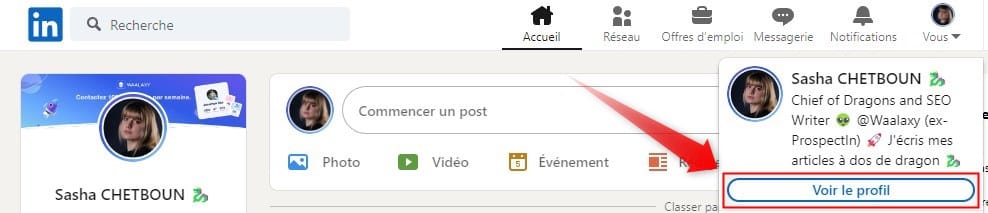
- Cliquez ensuite sur « Mes objectifs », puis « Recherche d’un nouvel emploi ».
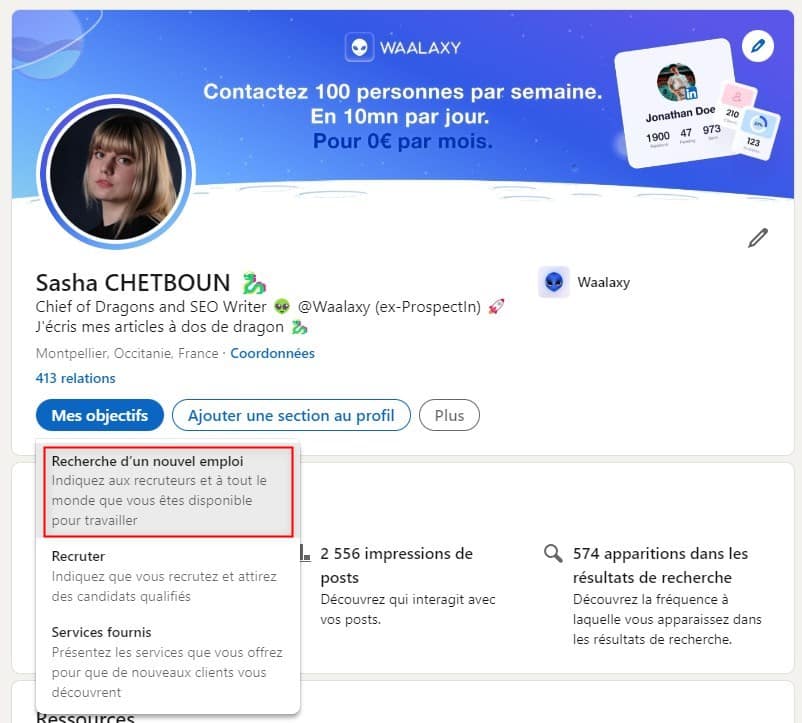
- Une nouvelle fenêtre s’affiche, dans laquelle vous pouvez indiquer les intitulés de poste, lieux de travail, date de début etc. Veillez à tout bien renseigner.
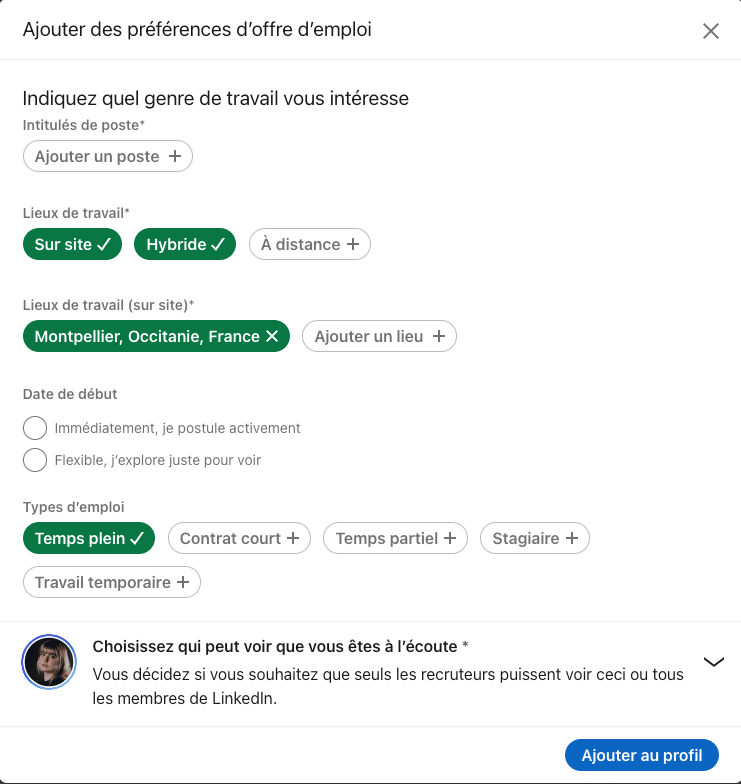
- Une fois les informations renseignées et votre choix effectué, cliquez sur « Ajouter au profil ».
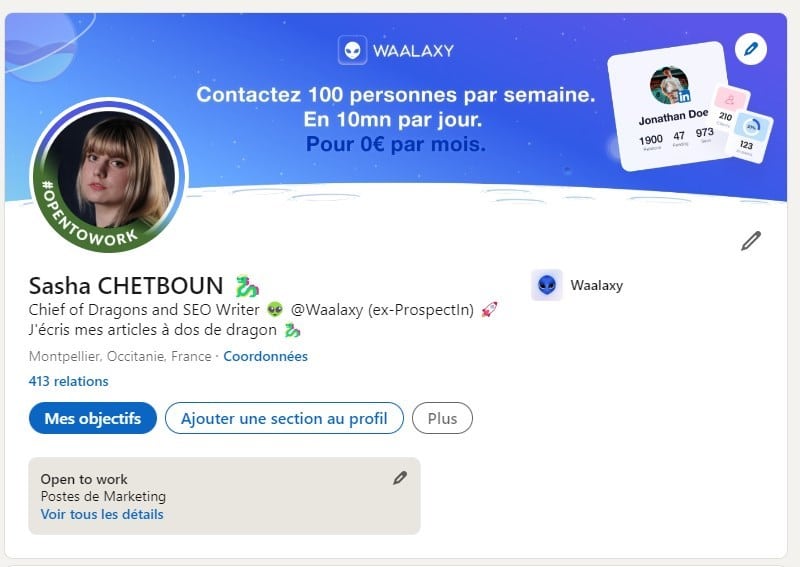
La fonction est maintenant activée pour votre profil sur LinkedIn, vous allez recevoir des e-mails avec des offres d’emploi en fonction de ce que vous recherchez.
Et voilà, vous êtes maintenant ouvert publiquement aux propositions grâce à ce petit badge sur votre photo de profil ! Vous ne pouvez cependant pas en ajouter sur votre photo de couverture.
Comment mettre Open to Work visible sur LinkedIn ?
Avant de valider, vous avez la possibilité de choisir qui verra votre badge.
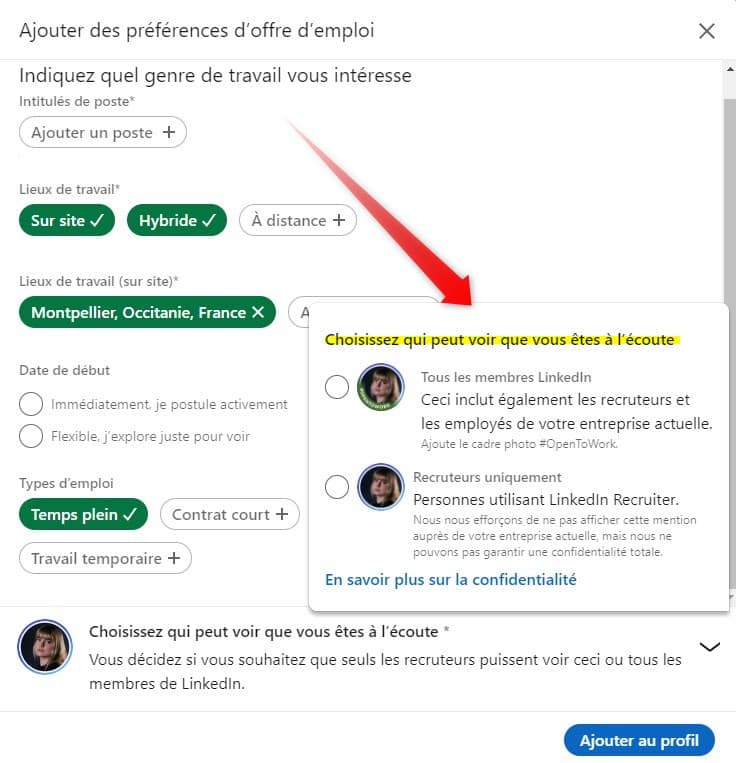
Deux choix s’offrent à vous :
- Tous les membres LinkedIn ⭢ c’est-à-dire les utilisateurs présents dans votre réseau ainsi que les recruteurs, avec en prime, l’ajout du bandeau de couleur vert avec la mention #opentowork.
- Uniquement les recruteurs possédant LinkedIn Recruiter.
Théoriquement, cette fonctionnalité est visible uniquement par les personnes utilisant Linkedin Recruiter. Toutefois, LinkedIn vous avertit qu’il ne peut garantir une confidentialité totale.
Dans quel cas cela peut-il arriver ? 🧐
Imaginons que vous souhaitez quitter votre entreprise et que vous êtes à la recherche d’un nouvel emploi, je pense que vous ne souhaitez pas afficher l’encadré vert directement sur votre photo de profil, au risque que votre employeur actuel s’en aperçoive.
Avec cette fonctionnalité, seuls les recruteurs verront que vous êtes à la recherche d’emploi ! 😊
Peut-on modifier open to work LinkedIn ?
Vous souhaitez modifier votre statut open to work mais vous n’avez pas envie de tout recommencer du début ? Pas de panique, nous pouvons le modifier. Pour ce faire :
- Rendez-vous sur votre profil et cliquez sur le petit crayon situé en haut à droite de votre badge.
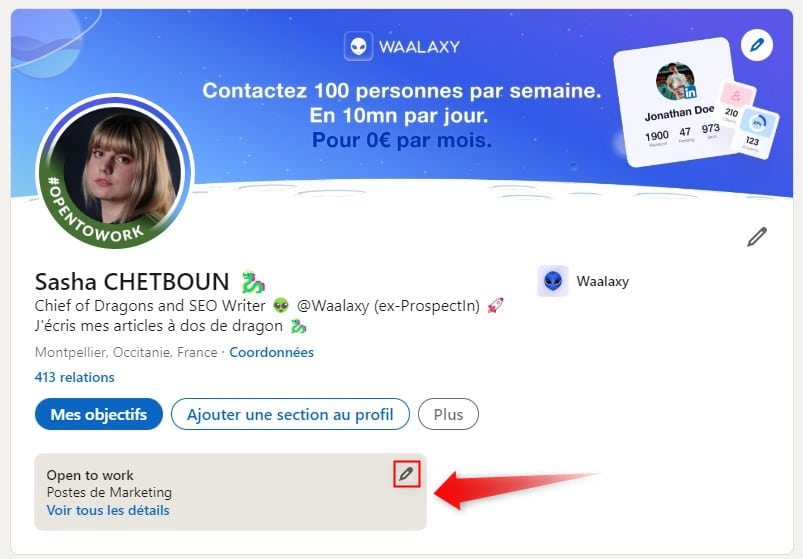
Hop, la fenêtre précédemment vue s’affiche à nouveau et vous pouvez modifier l’intitulé du poste, le lieu de travail, la date de début, le type d’emploi et redéfinir qui peut voir votre statut. 😇
Comment enlever open to work LinkedIn ?
Bon, j’espère pour vous que vous n’allez pas être en recherche d’emploi indéfiniment. Lorsque vous ne le serez, plus, vous voudrez retirer cette fonctionnalité !
Avant de vous montrer comment faire, on en profite pour vous conseiller de faire une annonce de promotion sur LinkedIn lorsque vous aurez retrouvé un emploi (en plus d’enlever le « open to work ») !
- Retournez sur votre profil et cliquez sur le petit crayon ✏️ sur le badge.
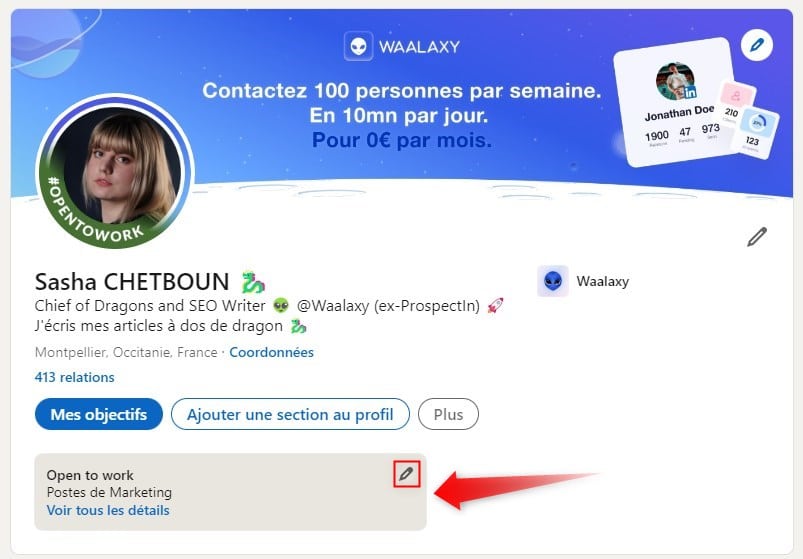
- Descendez tout en bas et cliquez sur « supprimer du profil ».
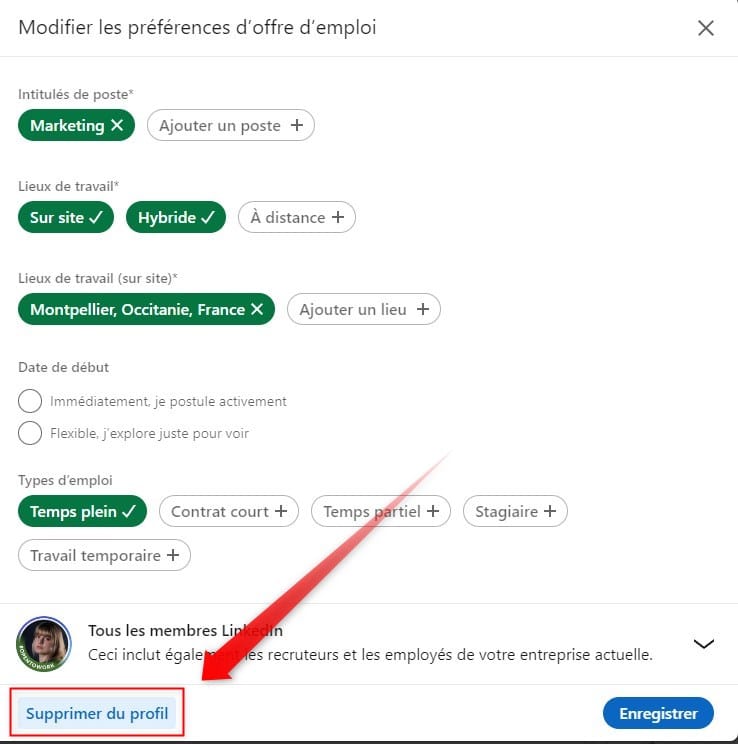
Et voilà, votre profil n’affiche plus la fonction Open to Work LinkedIn ! ✨
Pour ou contre le badge open to work ?
Si vous êtes à la recherche d’un emploi et que LinkedIn offre cette option d’afficher publiquement ou non le fait que vous êtes à la recherche d’un job, pourquoi s’en priver ?
Vous n’êtes pas le seul sur ce réseau social professionnel à chercher un emploi, vous pouvez donc peut-être vous positionner plus rapidement sur une ou plusieurs offres de poste intéressantes.
Comme dirait mon cher ami Otis, il n’y a pas de bonne ou mauvaise situation. ☀️
Bref, voici un tableau qui vous détaille les points positifs et négatifs de cette pratique. ⤵️
| Avantages ✅ | Inconvénients ❌ |
|---|---|
| Votre profil est mis en avant dans les résultats de recherche, notamment grâce au badge visible sur votre photo de profil. | Le badge étant utilisé par un grand nombre d’utilisateurs, il peut diluer votre visibilité et limiter votre différenciation. |
| Vous facilitez le travail des recruteurs qui peuvent immédiatement voir que vous êtes en recherche active. | Certains recruteurs peuvent interpréter l’affichage du badge comme un signe de désespoir ou d’urgence. |
| Fonctionnalité totalement gratuite et accessible sans abonnement premium. | Cela peut poser problème si vous êtes encore en poste et que vous ne souhaitez pas que votre employeur actuel découvre votre recherche. |
| Possibilité de limiter la visibilité du badge uniquement aux recruteurs (via LinkedIn Recruiter). | Malgré cette option, LinkedIn ne peut garantir une confidentialité totale. |
| Gain de temps dans la recherche d’emploi, car vous êtes plus visible sans action supplémentaire. | Le badge ne remplace pas un profil optimisé et original : un travail de fond sur votre image professionnelle reste indispensable. |
| Compatible avec tous types de contrats, y compris stages et alternances. | Peut créer une fausse impression de suffisance si vous ne développez pas votre réseau ou vos publications en parallèle. |
| Permet de lancer rapidement votre recherche sans effort technique. | Peut détourner l’attention d’autres aspects plus valorisants de votre profil, comme vos réalisations ou recommandations. |
Pourquoi utiliser le #opentowork dans vos publications ?
LinkedIn est une immense base de données gratuite, c’est-à-dire une mine d’or, tant pour les personnes en recherche d’emploi, que pour les recruteurs. 🌞
Les hashtags et les tags sont très souvent utilisés sur les réseaux sociaux, que ce soit Facebook, Instagram, X et même LinkedIn, afin que les autres utilisateurs puissent accéder à votre contenu grâce à la recherche de mots-clés.
Sur LinkedIn, vous avez la possibilité d’utiliser des mots-clés, hashtags et si vous êtes à la recherche d’un emploi, n’hésitez pas à mentionner le #opentowork dans vos publications.
Vous voyez où je veux en venir ? 🤔
Les recruteurs écrivent sur la barre de recherche #opentowork et accèdent à toutes les publications qui possèdent cet hashtag !
Donc, si vous souhaitez davantage de visibilité sous vos posts, vous savez ce qu’il vous reste à faire. N’oubliez pas d’utiliser des émojis afin de rendre votre post plus sympathique ! 😛
LinkedIn recherche d’emploi : exemple de post avec #opentowork
Maintenant que vous avez compris l’importance de remplir son profil de manière efficace et d’utiliser le hashtag open to work LinkedIn, passons à présent à un petit exemple de post de recherche d’emploi !
Imaginons que vous venez d’obtenir votre diplôme et que vous souhaitez cibler un CDI en communication. ⬇️
Bonjour LinkedIn,
Fraîchement diplômé d’un master en marketing et communication, je suis à la recherche d’un emploi en tant que chargé de communication ! ✨
📍 Où ? #Montpellier et alentours.
📆 Quand ? Disponible immédiatement.
📝 Type de contrat ? CDI.
🔍 Domaine ? Ouvert à tout type de proposition.
Vous avez à disposition mon CV en commentaire de ce post. 😇
Merci par avance pour votre aide !
#opentowork #rechercheemploi #communication #emploi #recrutement
Et si on se faisait un récap ?
Vous êtes en quête de nouveaux défis, d’un environnement qui vous ressemble davantage.
Vous actualisez votre profil LinkedIn et en quelques clics, vous activez cette petite fonctionnalité : « Open to Work ».
Simple en apparence, mais vous venez de faire un pas de plus vers votre avenir professionnel.
Ce badge vert, visible ou discret selon votre choix, n’est pas une simple option. C’est un message clair : « Je suis prêt à saisir une opportunité ».
Certes, il ne remplace pas un profil travaillé et une stratégie de visibilité mais, c’est une porte à demie ouverte vers de nouveaux projets. 🚪
Chercher un emploi peut être complexe et intimidant. Mais ne vous découragez pas, tout vient à point à qui sait attendre comme on dit. ☺️
Utilisez les bons outils, adoptez les bons réflexes et surtout, faîtes-vous confiance.
Derrière chaque badge « Open to Work », il y a un professionnel, une histoire et une envie d’avancer. Peut être la vôtre. 👀
Foire aux questions
Minute papillon 🦋, certes, c’est bientôt la fin de l’article, mais nous avons encore des ressources à vous partager.
En avant les questions ! 👀
LinkedIn open to work uniquement pour les membres LinkedIn premium ?
Est-ce qu’il faut payer pour présenter un profil muni de ce badge ? Soyons brefs, la réponse est : NON.
Que vous ayez un compte LinkedIn freemium ou premium, la fonctionnalité open to work est ouverte à tous ! Merci LinkedIn. 😇
Comment mettre un badge open to work pour les alternants ?
Si vous recherchez une alternance, utiliser votre compte personnel LinkedIn est une très bonne idée.
En utilisant le badge, tous les recruteurs qui vont consulter votre profil sauront que vous êtes ouverts à de nouvelles opportunités.
Vous vous souvenez du tutoriel plus haut dans l’article sur : comment ajouter « open to work » à votre profil ? Reprenons-le en modifiant une étape :
- Lorsque vous avez cliqué sur « mes objectifs », une fenêtre s’ouvre, et tout en bas, vous avez les types d’emploi. Au lieu de choisir temps plein, cliquez sur stagiaire.
À ce jour, LinkedIn ne propose que la mention « stagiaire« , mais c’est celle-ci qui se rapproche le plus de « alternance ».
Au cas où, n’hésitez pas à le préciser dans votre publication. 😉
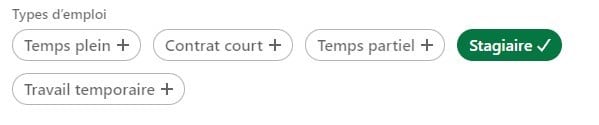
Et voilà, désormais si un recruteur consulte votre profil, il saura que vous recherchez une alternance.
Comment mettre un hiring sur LinkedIn ?
Le #hiring sur LinkedIn, c’est comment « Open to Work » mais pour les recruteurs.
Oui oui, il s’agit également d’un bandeau de couleur qui annonce que vous recrutez. Vous pouvez l’ajouter à votre profil personnel ou professionnel si vous en avez un et même votre page LinkedIn Entreprise.
Pour l’ajouter, rien de plus simple :
- Même procédé que pour le #open to work, cliquez sur votre « profil », puis sur « mes objectifs« .
- Cliquez à présent sur « Recruter« .
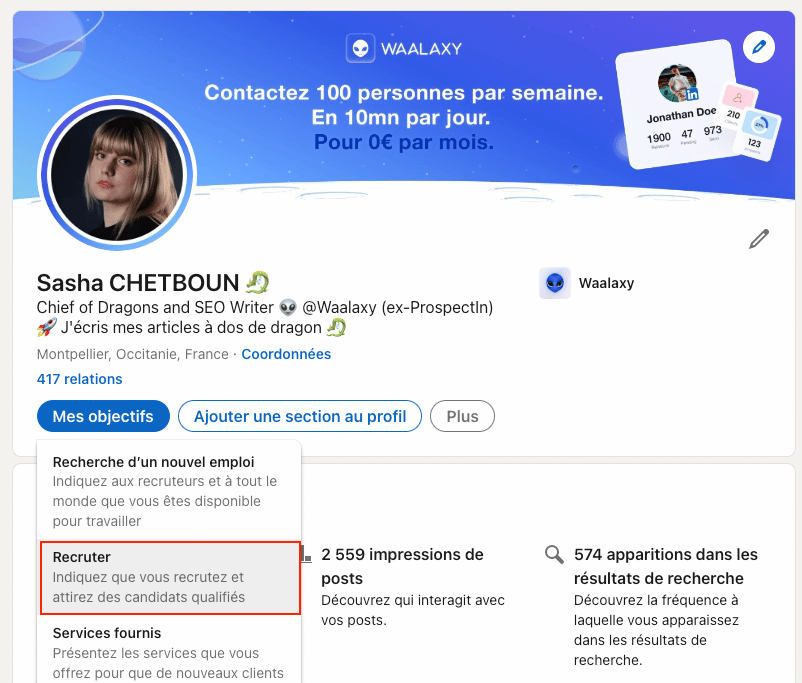
- Sélectionner l’entreprise dans laquelle vous souhaitez recruter de nouveaux talents.
La magie s’opère 🪄, vous avez votre filtre violet cette fois-ci et non vert, ainsi que la mention #hiring. 💟
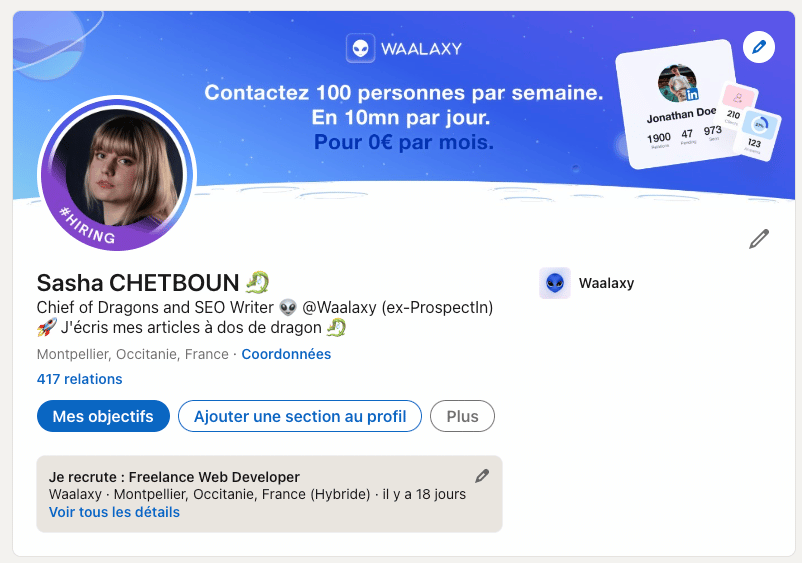
Et voilà ! Vous savez à présent tout sur le badge open to work LinkedIn !












